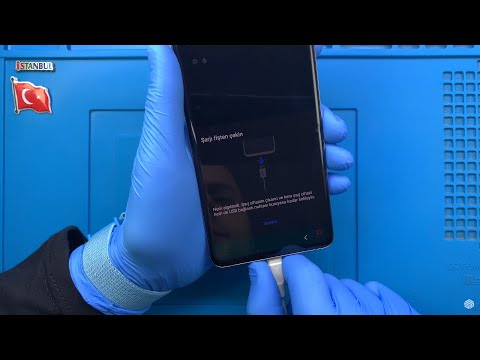
Добре дошли в друга част от нашата поредица за отстраняване на неизправности, където се стремим да помогнем на нашите читатели, които притежават #Samsung #Galaxy # Note9, да отстранят проблемите, които изпитват с телефона си. Това е най-новият член на серията устройства Note и е най-мощният модел досега. Този телефон използва 6,4-инчов Super AMOLED дисплей, докато под капака е Snapdragon процесор, сдвоен с 8 GB RAM. Въпреки че това е стабилно работещо устройство, има случаи, когато могат да възникнат определени проблеми, които ще разгледаме днес. В тази последна част от нашата серия за отстраняване на неизправности ще се справим с проблема Galaxy Note 9, който не таксува.
Ако притежавате Samsung Galaxy Note 9 или друго устройство с Android по този въпрос, не се колебайте да се свържете с нас, като използвате този формуляр. Ще се радваме да ви помогнем при всякакви притеснения, които може да имате във връзка с вашето устройство. Това е безплатна услуга, която предлагаме без прикачени низове. Ние обаче искаме, когато се свържете с нас, да се опитате да бъдете възможно най-подробни, за да може да се направи точна оценка и да се даде правилното решение.
Как да поправя Samsung Galaxy Note 9 не се зарежда
Проблем:Здравейте, имам Samsung Galaxy Note 9 с въпрос за зареждане за вас. Вчера телефонът ми работеше нормално, но днес при свързването му със зарядното устройство има проблеми. Когато го включа в контакта и оригиналния кабел, екранът ще се включи, но индикаторът за зареждане няма да светне. След около три секунди се изключва, още три секунди се включва. Тази бавна светкавица ще продължи, ако се остави, но никога не се зарежда. Успях да получа пълно зареждане чрез свързване с компютъра, но лаптопът ми не можа да разпознае телефона. Сега се опитвам да получа друго зареждане по телефона, но получавам бавно мигане от контакта или компютърът казва, че е разпознато неразпознато устройство и сега няма да се зарежда. Опитах се да направя мек рестарт, почистване на порта за зареждане както с игла, за да извадя буталото и алкохола, различни кабели на Samsung и различни адаптери за променлив ток на Samsung. С всичко това съм почти сигурен, че установих, че това е проблем с връзката между кабела и телефона. Знам, че може да препоръчате фабрично нулиране въз основа на другите ви блогове, но се чудя, смятате ли, че има някаква заслуга в опитите на безжично зареждане на подложка? Може ли това да реши проблема ми за по-малко от цената на нов телефон? Благодаря!
Решение: Преди да изпълните каквито и да е стъпки за отстраняване на неизправности на този телефон, най-добре е да се уверите, че той работи на най-новата версия на софтуера. Ако е налична актуализация, предлагам първо да я изтеглите и инсталирате.
Почистете порта за зареждане на телефона
Има случаи, когато мръсотия или отломки, заседнали в порта за зареждане на телефона, могат да доведат до бавно зареждане на устройството. За да елиминирате чуждите частици, присъстващи в порта за зареждане на телефона, трябва да почистите този порт, като използвате кутия със сгъстен въздух. След като направите това, опитайте да проверите дали телефонът вече може да се зарежда нормално.
Опитайте да използвате различен кабел за зареждане и зарядно устройство за стена
Понякога повредено зарядно устройство и кабел за зареждане и причиняват този конкретен проблем. За да проверите дали това е причината за проблема, трябва да опитате да използвате друг кабел за зареждане и зарядно устройство за стена, за да заредите телефона си.
Следващите стъпки за отстраняване на неизправности се препоръчват за всякакви проблеми, свързани със софтуера, които биха могли да причинят този проблем.
Извършете меко нулиране
Една от първите стъпки за отстраняване на неизправности, която ще трябва да направите, е меко нулиране. Това ще освежи софтуера на телефона и обикновено коригира незначителни софтуерни проблеми.
- Натиснете и задръжте клавиша за захранване и намаляване на звука до 45 секунди.
- Изчакайте, докато устройството се рестартира.
След като телефонът започне, опитайте да проверите дали телефонът може да се зарежда нормално.
Проверете дали проблемът възниква в безопасен режим
Има случаи, когато приложение, което сте изтеглили на телефона си, може да причини проблеми. За да проверите дали приложението на трета страна причинява този проблем, ще трябва да стартирате телефона в безопасен режим, тъй като само предварително инсталираните приложения могат да работят в този режим.
- Изключете устройството.
- Натиснете и задръжте клавиша за захранване покрай екрана с името на устройството.
- Когато на екрана се появи ‘SAMSUNG’, отпуснете бутона за захранване.
- Веднага след освобождаване на клавиша за захранване, натиснете и задръжте клавиша за намаляване на звука.
- Продължете да държите клавиша за намаляване на звука, докато устройството завърши рестартирането.
- Безопасният режим ще се покаже в долния ляв ъгъл на екрана.
- Освободете клавиша за намаляване на силата на звука, когато видите „Безопасен режим“.
Ако проблемът не възникне в този режим, проблемът може да бъде причинен от едно от изтеглените от вас приложения. Разберете какво е това приложение и го деинсталирайте.
Избършете кеша на телефона
Вашият телефон ще съхранява кеширани данни от приложения в специален дял във вътрешното си хранилище. Тези данни помагат на приложенията да се отварят по-бързо, което прави по-добро мобилно изживяване. Има обаче случаи, когато тези кеширани данни могат да се повредят и да причинят проблеми с устройството. За да проверите дали това е причината за проблема, трябва да изтриете кеш дяла на телефона.
- Изключете телефона.
- Натиснете и задръжте клавиша за увеличаване на звука и бутона за начало, след което натиснете и задръжте клавиша за захранване.
- Когато се покаже екранът с логото на устройството, освободете само бутона за захранване.
- Когато се покаже логото на Android, освободете всички клавиши (‘Инсталиране на системна актуализация’ ще се показва за около 30 - 60 секунди, преди да се покажат опциите на менюто за възстановяване на системата на Android).
- Натиснете клавиша за намаляване на звука няколко пъти, за да маркирате ‘wipe cache partition’.
- Натиснете бутона за захранване, за да изберете.
- Натиснете клавиша за намаляване на звука, за да маркирате „да“ и натиснете бутона за захранване, за да изберете.
- Когато дялът на кеша за изтриване завърши, се откроява „Рестартиране на системата сега“.
- Натиснете клавиша за захранване, за да рестартирате устройството.
Проверете дали проблемът все още възниква.
Извършете фабрично нулиране
Една последна стъпка за отстраняване на неизправности, за да прецените дали горните стъпки не успеят да разрешат проблема, е фабрично нулиране. Това ще върне телефона обратно към първоначалното му фабрично състояние. Не забравяйте да архивирате данните на телефона си, преди да направите тази стъпка.
- Уверете се, че телефонът е изключен.
- Натиснете и задръжте клавиша за увеличаване на звука и бутона за начало, след което натиснете и задръжте клавиша за захранване.
- Когато се покаже екранът с логото на устройството, освободете само бутона за захранване
- Когато се покаже логото на Android, освободете всички клавиши (‘Инсталиране на системна актуализация’ ще се показва за около 30 - 60 секунди, преди да се покажат опциите на менюто за възстановяване на системата на Android).
- Натиснете клавиша за намаляване на звука няколко пъти, за да маркирате „wipe data / factory reset“.
- Натиснете бутона за захранване, за да изберете.
- Натискайте клавиша за намаляване на силата на звука, докато се маркира „Да - изтриване на всички потребителски данни“.
- Натиснете бутона за захранване, за да изберете и стартирате основното нулиране.
- Когато основното нулиране приключи, се откроява „Рестартиране на системата сега“.
- Натиснете клавиша за захранване, за да рестартирате устройството.
- След като телефонът стартира напълно, все още не инсталирайте приложения в него. Опитайте първо да проверите дали батерията се изтощава бързо.
В случай, че проблемът все още възникне след извършване на изброените по-горе стъпки, това вече може да е причинено от дефектен хардуерен компонент, вероятно порт за зареждане. Можете да опитате да използвате безжично зарядно устройство като временно решение, но ако искате да използвате кабелно зарядно устройство, тогава ще трябва да занесете телефона си в сервизен център и да го поправите.
Чувствайте се свободни да ни изпращате вашите въпроси, предложения и проблеми, с които сте се сблъсквали, докато използвате телефона си с Android. Поддържаме всяко устройство с Android, което се предлага на пазара днес. И не се притеснявайте, ние няма да ви таксуваме нито стотинка за вашите въпроси. Свържете се с нас, като използвате този формуляр. Ние четем всяко съобщение, което получаваме, но не можем да гарантираме бърз отговор. Ако успяхме да ви помогнем, моля, помогнете ни да разпространим думата, като споделите нашите публикации с вашите приятели.


